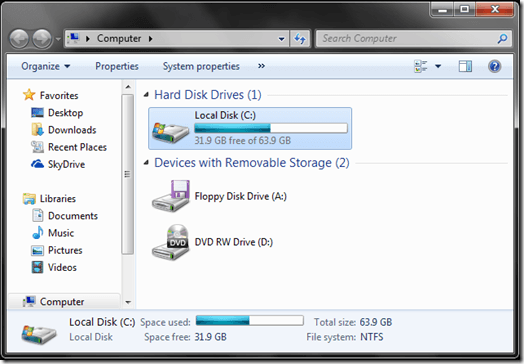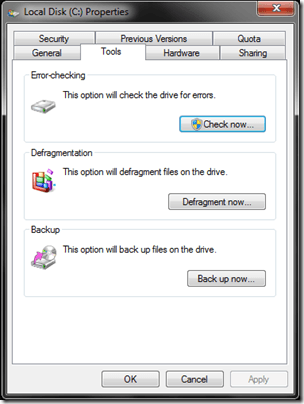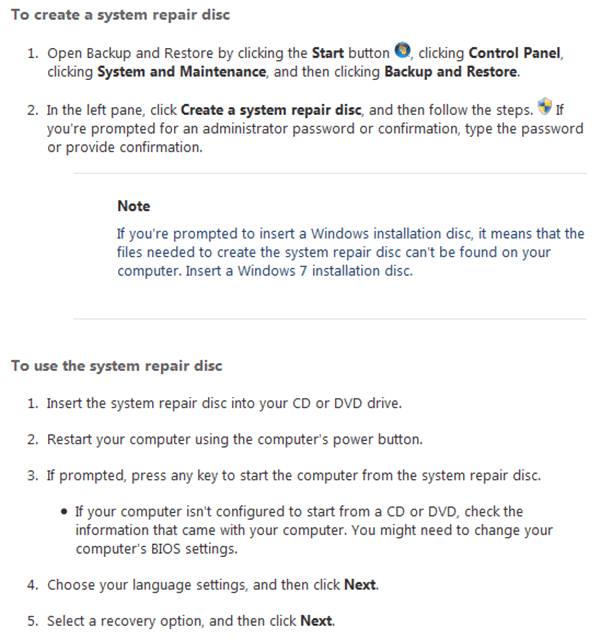Nếu bạn gặp lỗi BSOD hoặc lỗi ngẫu nhiên khác với hệ điều hành Windows, nó thường được giả định là do vi-rút, phần mềm độc hại hoặc lỗi phần mềm khác. Nếu bạn đã trải qua tất cả các bước khắc phục sự cố thích hợp liên quan đến vi-rút máy tính và phần mềm Windows khác, nhưng vẫn gặp lỗi với hệ điều hành, có thể do ổ cứng hỏng hoặc lỗi.
Nếu bất kỳ phần nào của PC bị lỗi, hoặc ít nhất gây ra lỗi trong hệ điều hành Windows, rất có thể là ổ đĩa cứng. Đôi khi, các bộ phận máy tính có thể bị lỗi mà không cần thông báo, để Windows ở trạng thái không hoạt động hoặc với hiệu suất kém hoặc các lỗi ngẫu nhiên. Trong bài viết hôm nay, chúng tôi sẽ xem xét một số cách bạn có thể khắc phục sự cố ổ cứng cơ bản.
Ổ đĩa cứng
Ổ đĩa cứng là một trong những bộ phận máy tính phổ biến nhất bị lỗi mà không cần thông báo. Ngoài ra, các lỗi ổ đĩa cứng có thể gây ra nhiều loại lỗi Windows.
Kiểm tra ổ cứng cho lỗi
Nếu bạn có thể khởi động vào Windows, bạn có thể sử dụng được xây dựng trong CHKDSK chức năng giúp khắc phục sự cố ổ đĩa cứng hoặc ổ đĩa cứng bị lỗi.
Bắt đầu bằng cách khởi chạy Trình đơn Bắt đầuvà chọn Máy tính. Thao tác này sẽ xếp hàng cửa sổ Computer, liệt kê tất cả các ổ đĩa đang hoạt động của PC.
Trong hầu hết các trường hợp, ổ cứng gắn trong và ổ cứng chính PC sẽ là ổ đĩa Local Disk (C :). Tuy nhiên, nó có thể khác nhau tùy thuộc vào thiết lập ổ đĩa của PC. Từ ngăn Máy tính, tìm ổ cứng của PC và nhấp chuột phải vào. Từ trình đơn ngữ cảnh, chọn tùy chọn Thuộc tính.
Thao tác này sẽ khởi chạy hộp thoại Thuộc tính cho ổ đĩa cụ thể.
Nhấp vào tab Công cụvà chọn tùy chọn Kiểm tra ngayđể kiểm tra lỗi ổ cứng.
Bạn cũng nên đọc bài đăng khác của tôi trên công cụ chẩn đoán và kiểm tra ổ đĩa cứng miễn phí bạn nên sử dụng ngoài CHKDSK.
Không thể khởi động vào Windows
Nếu bạn không thể khởi động vào Windows, bạn cũng có tùy chọn chạy hàm CHKDSK (đã đề cập ở trên), từ Windows Recovery Console. Bạn sẽ cần một máy tính chức năng với Windows để tạo đĩa sửa chữa hệ thống. Theo ghi chú của Microsoft, việc tạo đĩa sửa chữa hệ thống có thể được thực hiện bằng các bước sau:
Khi khởi động từ đĩa sửa chữa hệ thống, bạn có thể chạy CHKDSK, nhưng ngoài ra, đĩa có một vài tiện ích khác có thể giúp sửa chữa và khắc phục sự cố hệ điều hành Windows sẽ không khởi động. Hãy nhớ rằng, đối với các ổ đĩa cứng hoặc không đúng, mục tiêu là có thể khởi động vào Windows để bạn có thể sao lưu bất kỳ tập tin hoặc dữ liệu quan trọng nào từ ổ đĩa.
Phục hồi dữ liệu
Nếu không có tùy chọn nào ở trên phù hợp, sau đó bạn cũng có thể thử khôi phục dữ liệu, nếu ổ đĩa cứng có các tệp quan trọng hoặc dữ liệu mà bạn hoàn toàn cần. Phục hồi dữ liệu có tác dụng nhiều hơn một chút, nhưng nó có thể đáng giá trong một số trường hợp.
Phục hồi dữ liệu rất phức tạp và có thể liên quan đến xử lý sự cố ổ đĩa nâng cao bằng cách sử dụng phần mềm khôi phục đặc biệt fdisk và phổ biến. Nếu ổ đĩa cứng có lỗi, hoàn toàn bị hỏng và sẽ không khởi động vào Windows, bạn có thể khôi phục các tệp đơn giản bằng cách xóa ổ đĩa khỏi PC và sử dụng ổ đĩa cứng bao vây để kết nối ổ đĩa bên ngoài sang máy tính Windows hiện có. Từ đó, bạn có thể sử dụng phần mềm chuyên dụng để duyệt thủ công đĩa Windows dựa trên cấu trúc tệp và di chuyển thủ công các tệp quan trọng hoặc dữ liệu sang một ổ đĩa khác.
Ngoài ra, để tìm hiểu thêm về các ổ đĩa cứng và tùy chọn khôi phục dữ liệu phức tạp, bạn có thể muốn xem Hướng dẫn mới cho PCStats về khôi phục ổ cứng.
Hoàn thành định dạng lại và xóa
Trong trường hợp Windows không khởi động và thậm chí tùy chọn System Repair không sửa được ổ đĩa cứng, bạn nên xem xét thực hiện định dạng lại và xóa hoàn toàn, trước khi xem xét ổ đĩa là một loại rau và vứt nó vào thùng rác. Trong một số trường hợp, chẳng hạn như virus rootkit phức tạp, Windows có thể có lỗi ở mức hệ thống, trong đó định dạng ổ cứng là tùy chọn tốt nhất.
Để định dạng và xóa hoàn toàn ổ cứng PC bên trong, bạn có thể tạo đĩa định dạng có thể khởi động. Đối với điều này, bạn có thể muốn xem DBAN, hoặc Darik’s Boot and Nuke. Khi khởi động từ đĩa DBAN, bạn có thể xóa ổ đĩa cứng chính bằng cách sử dụng một số dòng lệnh cơ bản.
Ổ cứng hỏng
Kịch bản trường hợp xấu nhất là ổ cứng hoàn toàn bị lỗi có trục, cánh tay hoặc đĩa bị hỏng.
Trong trường hợp thiết bị truyền động / cánh tay hoặc thành phần cơ khí khác bị hỏng, bạn có thể muốn xem xét các ổ đĩa được thực hiện với. Tuy nhiên, nếu bạn có dữ liệu cực kỳ quan trọng trên ổ đĩa, và đĩa cứng vẫn còn nguyên vẹn và không bị hư hại, bạn có thể hoán đổi đĩa cứng thành ổ đĩa giống hệt nhau và sửa ổ đĩa, cuối cùng sẽ cung cấp cho bạn tùy chọn khôi phục dữ liệu PC của bạn .
Điều này đòi hỏi sự hiểu biết kỹ thuật nâng cao về ổ đĩa cứng, hiệu chuẩn và hơn thế nữa. Vì vậy, trong hầu hết các trường hợp, sẽ tốt hơn nếu có chuyên gia phục hồi công nghệ hoặc dữ liệu làm điều này, thay vì tự mình thử.
Đó là một vài cách để bạn có thể khắc phục, khôi phục, chẩn đoán và khắc phục sự cố lỗi ổ đĩa và ổ đĩa cứng không thành công. Hãy tận hưởng!